Lo Último en IP@P
- Actualizaciones del Programa de Afiliados de TEMU: ¡Hasta MX$500,000 al mes!
- ¿Aún es rentable invertir en oro en comparación con la inversión en criptomonedas?
- ¡Netflix sigue siendo el rey! Estas son las plataformas de streaming con más usuarios en el mundo
- De la palanca a la pantalla: la evolución de las máquinas tragamonedas y el auge de los juegos online
- Estos son los mejores beneficios de la IA en el diseño de Logos: Innovación y Eficiencia
Las cookies son pequeños archivos que envían los servidores a los navegadores para que estos identifiquen ciertos aspectos de las sesiones que inician los usuarios en determinados sitios webs. Esta medida tan sencilla como ingeniosa, puede mejorar considerablemente la experiencia de los internautas al navegar en internet, ya que una vez que registran ciertas tendencias las automatizan y les sirven para sugerir nuevo contenido de interés.
Existen dos tipo de cookies; de inicio de sesión y permanentes. Las primeras se mantienen activas durante el tiempo que dura una sesión en un sitio web, que sería desde el momento en que introduces la URL en la barra de exploración hasta que cierras la web. Las segundas registran tu comportamiento en el sitio web para que la próxima vez que ingreses, este sepa que contenido te interesa y que acciones acostumbras a realizar. Generalmente se mantienen almacenadas por un periodo más largo que puede ser de 30 días aproximadamente, o hasta que decidas eliminarlas manualmente.
En esta guía te enseñaremos como habilitar y deshabilitar el uso de cookies en los principales navegadores web de la actualidad, Chrome, Firefox, Opera, Explorer o Safari, así como también a eliminarlas para evitar que estas se acumulen y puedan afectar tu velocidad de conexión o afecten a tu privacidad.
Pasos para activar o desactivar las cookies según el navegador
Cada navegador tiene un funcionamiento ligeramente diferente, especialmente en lo que a configuración se refiere. Sin embargo, activarlas y desactivarlas es un proceso sumamente fácil que no te tomará más de un par de minutos de tu tiempo.
En Android
Activar o desautorizar el uso de cookies en tu móvil Android es sumamente fácil, simplemente debes seguir estos pasos:
- Abre el navegador predeterminado de Android (Chrome).
- Haz touch en los tres puntos en la esquina superior izquierda de la interfaz, lo cual desplegará un menú con múltiples opciones.
- Ubica la opción “Configuración” y haz touch sobre ella.
- Posteriormente selecciona la opción “Avanzados” y una vez ahí busca las “Opciones de Contenido”.
- Una vez ahí veras múltiples opciones sobre el contenido que muestran las webs, entre las que figuran las Cookies. Márcalas o desmárcalas para habilitar o deshabilitar según sea el caso y listo.
En iOS (iPhone)
Si tienes un dispositivo iOS, el proceso para bloquearlos o permitirlos es el siguiente:
- Arrastra el dedo desde la base de la pantalla hacia arriba para desplegar el centro de control del dispositivo.
- Selecciona “Ajustes” para que puedas ver más aspectos modificables del terminal. También puedes ingresar aquí buscando en el menú de aplicaciones.
- Baja hasta encontrar la opción “Safari” que corresponde al navegador predeterminado de los dispositivos iOS.
- Una vez ahí, haz scroll hacia abajo hasta llegar a la sección de “Privacidad y Seguridad” donde encontrarás una serie de interruptores.
- Accede al interruptor de “Bloquear cookies” y elige entre las siguientes opciones:
- Bloquear siempre
- Permitir solo del sitio web actual
- Permitir de los sitios que visito
- Permitir siempre
En Chrome
En caso de que uses Chrome, lo que debes hacer es:
- Abrir el navegador en tu ordenador.
- Ubica los tres puntos en la esquina superior derecha de la pantalla y haz clic sobre ellos.
- Busca la opción “Configuración” en el menú que se desplegará.
- Esto abrirá a una nueva pestaña donde estarán todas las configuraciones del navegador.
- Baja hasta el final de la página y haz clic en “Avanzados”.
- Busca la sección “Privacidad y Seguridad” y ubica la opción “Configuración de contenido”.
- Una vez dentro debes ubicar “Cookies” y hacer clic sobre ello, lo cual te mostrará una serie de aspectos que puedes modificar.
- Encontrarás 3 interruptores. Debes ubicar el primero de ellos que corresponde a la opción “Permitir que los sitios guarden y lean datos de cookies (recomendado)” y encenderlo o apagarlo para activar o desactivar las cookies.
Entre los tres interruptores que aparecen, se encuentra la opción “Bloquear Cookies de Terceros”, esta es una medida de seguridad que implementa Chrome para evitar que webs de poca confianza envíen rastreadores a tu navegador. Es recomendable mantenerlo encendido, ya que un cookie malicioso puede violar tu privacidad y robar datos importantes de tu navegador, como las contraseñas que guardas por ejemplo.
En Firefox
Para este navegador, los pasos a seguir son:
- Abrir el navegador en tu ordenador.
- Ubica las tres líneas en la esquina superior derecha de la pantalla y haz clic sobre ellas.
- Busca “Opciones” en el menú que se desplegará.
- Se abrirá una nueva página donde verás todas las opciones de configuración del navegador. En la lista de secciones a la izquierda de la pantalla haz clic sobre el icono del antifaz que corresponde a la “Privacidad y Seguridad” del navegador.
- Una vez ahí, ubica la opción “Cookies y datos del sitio”.
- Esto te mostrará una serie de opciones y debes marcar o desmarcar la que dice “Aceptar cookies y datos del sitio” para habilitar o deshabilitar marcando “Bloquear cookies y datos del sitio”.
- También puedes añadir excepciones de sitios webs que suelas navegar y creas de confianza.
En esta misma sección podrás decidir si permites las cookies de terceros y el tiempo que deseas que estas se mantengan en tu navegador, al cierre o lo que duren estos.
En Safari
Si eres un usuario de MAC y Safari, lo que debes hacer para activar estos elementos es:
- Abre el navegador.
- Haz clic en “Safari” en la barra de menús que se encuentran en la parte superior de la pantalla.
- Busca la opción “Preferencias”, lo cual abrirá una sub-ventana con múltiples opciones en la que debes entrar al apartado de “Privacidad”.
- En esta sección verás todas las opciones de cookies, debes marcar o desmarcar la opción “Permitir de los sitios que visito” activarlas o desactivarlas en el navegador. Luego de esto habrá finalizado el proceso.
Más en Navegadores
- ¿Cómo borrar las cookies almacenadas en el navegador Mozilla Firefox desde todos los dispositivos? Guía paso a paso
- ¿Cómo ganar dinero con Brave navegando por Internet o con tu web? Guía paso a paso
- ¿Cómo deshabilitar las actualizaciones automáticas de Google Chrome? Guías paso a paso
- ¿Cómo borrar las cookies almacenadas en cualquier navegador desde todos los dispositivos? Guía paso a paso
- ¿Cómo exportar e importar todas las contraseñas guardadas en Mozilla Firefox? Guía paso a paso
SÍGUENOS EN 👉 YOUTUBE TV
En Internet Explorer (Edge)
En el explorador básico de Microsoft el proceso es el siguiente:
- Abre el navegador y haz clic en “Configuración” en el icono del engranaje en la esquina superior derecha de la pantalla.
- Una vez en este apartado, ubícate en la sección de “Configuración avanzada”.
- Luego baja a “Privacidad y Servicios” y localiza la sección de cookies
- En un desplegable podrás elegir entre:
- Bloquear todas…
- Bloquear solo la de terceros
- No bloquear
En Opera
- Abre el navegador y haz clic en el logo de Opera en la esquina superior izquierda de la pantalla.
- Ubica la opción “Configuración”, a la cual también puedes acceder con el comando ALT+P.
- Una vez allí selecciona “Avanzados” en la columna de opciones a la izquierda de la pantalla.
- Entra en la sección “Privacidad y Seguridad” y busca la opción “Ajustes de Contenido”.
- Una vez allí ubica “Cookies”, la primera opción de la lista, lo cual abrirá una mini sección en la que se encuentra un interruptor para activarlas y desactivarlas a placer y listo. Ya cuentas con las cookies habilitadas en tu navegador Opera.
Riesgos de las Cookies ¿conoces toda la verdad?
A pesar de lo mucho que mejoran la experiencia del usuario, estos complementos pueden ser utilizados por ciberdelincuentes para acceder a información privada de los mismos. De hecho, en su momento eran detectadas por los antivirus como archivos peligrosos y esto no está muy lejos de la realidad. Si bien en sí mismas no son peligrosas para tu ordenador, pueden facilitar ataques informáticos.
En 2011 se descubrió una vulnerabilidad en Internet Explore, el navegador de Microsoft, que permitía un ataque man-in-the browser a los usuarios que compartían determinadas cookies. Estos ataques no suelen ser comunes y generalmente los exploradores están preparados para evitarlos, pero si tenemos en cuenta que cada vez se descubren nuevas vulnerabilidades, no es de extrañar que puedan darse nuevos ataques por culpa de estos archivos.
Otro problema es la acumulación masiva de ellas, esto puede hacer que tu velocidad de internet se vea comprometida y que incluso no puedas realizar determinadas acciones en algunos sitios webs debido a que no puedes almacenar nuevas. Por ello es recomendable limpiarlas constantemente.
Consejos para evitar problemas de cookies y navegar por internet de forma segura
Afortunadamente puedes tomar algunas medidas ante esta situación para protegerte de dichos ataques, solo debes adquirir ciertos hábitos que te harán menos vulnerable en ese sentido.
Actualiza constantemente tu navegador
Los desarrolladores de los navegadores son conscientes de que cada vez son más posibles los ciberataques, por ello se la pasan monitoreando sus plataformas con el fin de encontrarlas antes que los hackers. Por ello es recomendable que te asegures de tener siempre la última versión del explorador que uses. Mantener estas plataformas actualizadas es la mejor manera de protegerte de una posible vulnerabilidad.
Limpia tu historial regularmente
Estas se almacenan en tu historial de búsqueda. Acostúmbrate a limpiarlo al menos una vez por semana para evitar problemas. Si te preocupa el hecho de perder las contraseñas guardadas, te gustará saber que antes de cada limpieza el explorador te preguntará precisamente si quieres eliminar esta información, con indicarle que no lo haga es suficiente para mantenerlas.
No compartas datos personales en webs poco confiables
Si necesitas hacerlo, crea una identidad digital que nada o poco tenga que ver con tu persona en el mundo real.
Modifica la privacidad de tu navegador
Puedes evitar que el navegador comparta datos en sitios webs poco confiables. Esto lo puedes hacer en la misma sección donde se activan y desactivan las cookies.
¿Cómo eliminar y vaciar las cookies de tu navegador?
Eliminar tu almacén es tan fácil como activar o desactivarlas, lo que debes hacer es:
- Abre tu navegador y dirígete a la zona de “Configuración”.
- Ubícate en la sección “Privacidad y Seguridad”.
- Una vez ahí, busca la sección “Borrar datos de navegación” o “Eliminar historial” según sea el caso.
- Al hacer esto se te mostrarán las opciones de borrado, marca la que diga “Cookies”.
- Espera a que los datos se eliminen y listo, ya has limpiado tu historial.


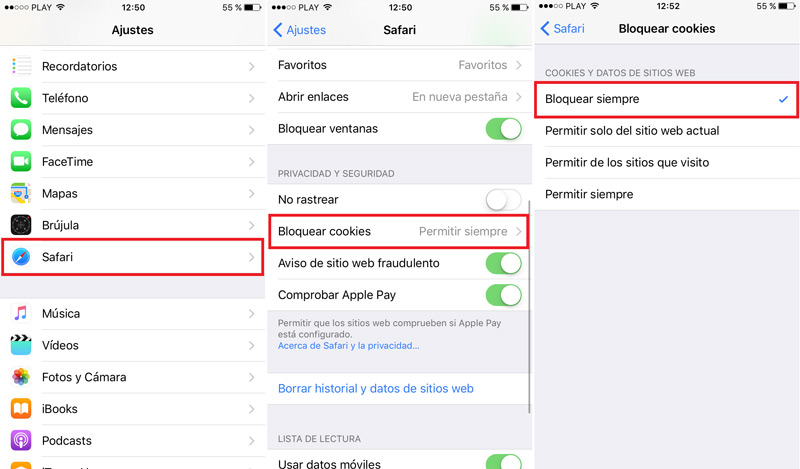
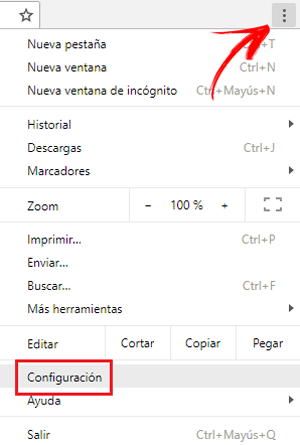
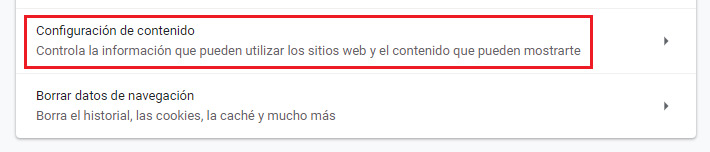

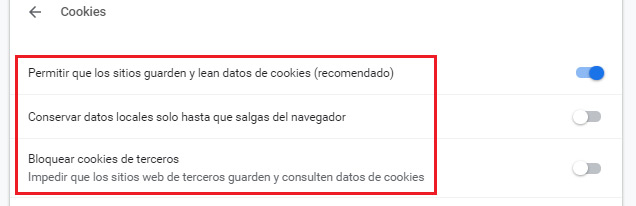

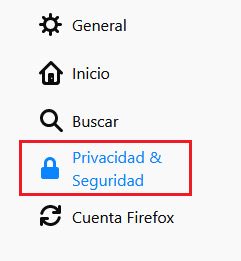
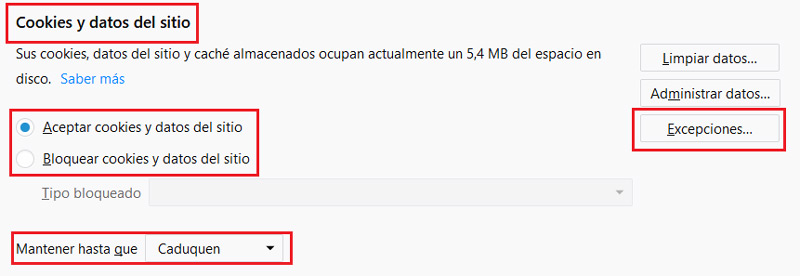
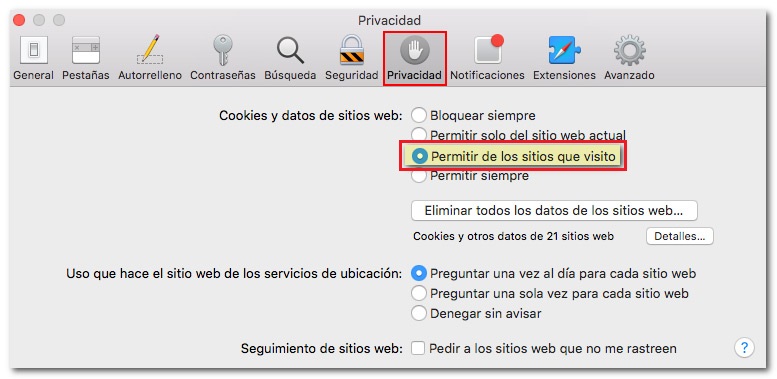
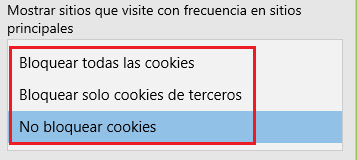
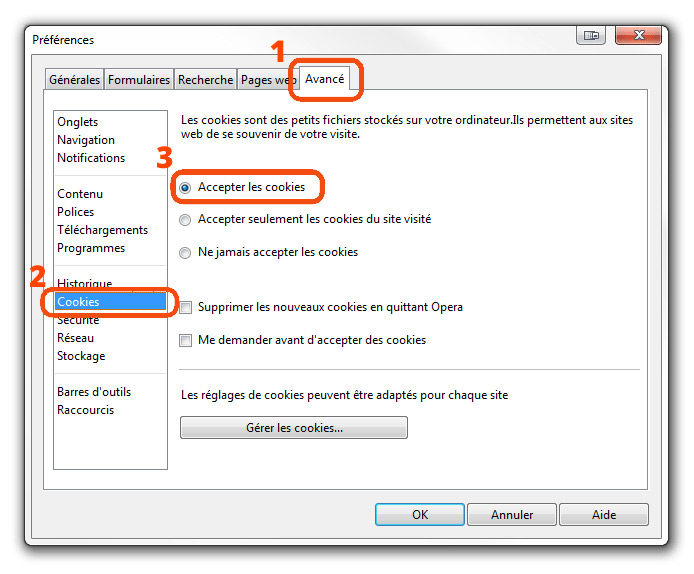




![¿Cuales son los mejores navegadores para explorar la Deep Web y la Dark Web de forma segura? [year]](https://internetpasoapaso.com/wp-content/uploads/Cuales-son-los-mejores-navegadores-para-explorar-la-Deep-Web-y-la-Dark-Web-de-forma-segura-1.jpg)

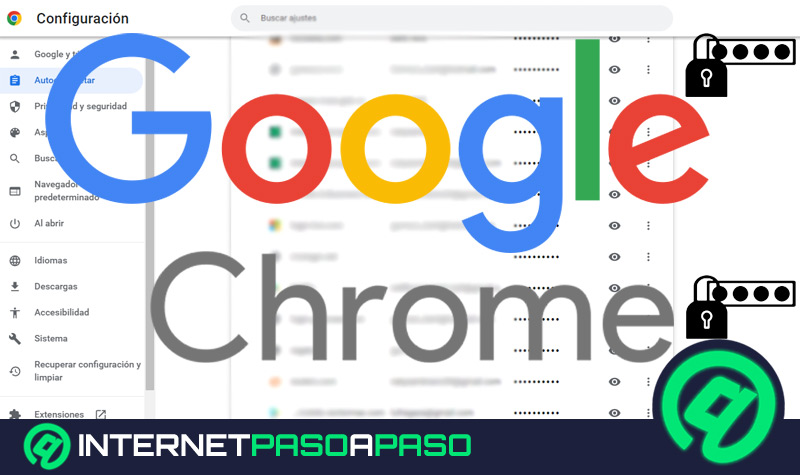
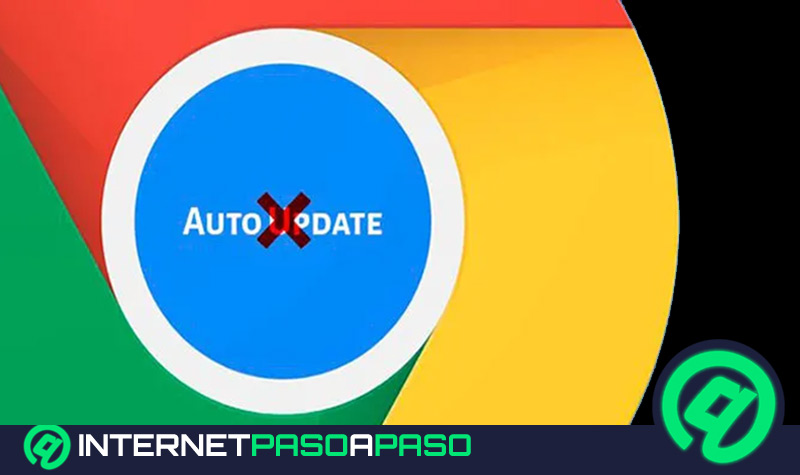













Un artículo muy completo sobre las cookies en navegadores; muchas gracias por compartir. Todo esto es mucho más fácil de gestionar con un equipo de software adecuado.